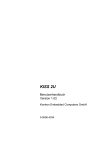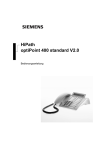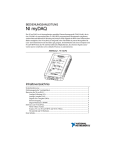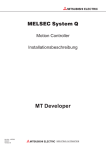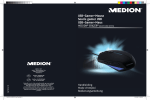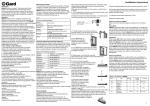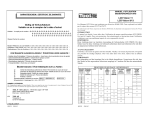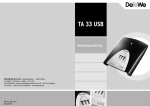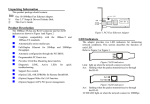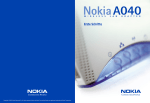Download April 2006
Transcript
Speedport 100 PCI.book Seite I Dienstag, 18. April 2006 9:15 21 Speedport 100 PCI Bedienungsanleitung Speedport 100 PCI.book Seite II Dienstag, 18. April 2006 9:15 21 Sicherheitshinweise Beachten Sie beim Einbau der Speedport 100 PCI Karte in Ihren Rechner die folgenden Hinweise: ■ Beachten Sie unbedingt die im Handbuch Ihres Rechners beschriebenen Vorgehensweisen und Sicherheitsmaßnahmen für den Einbau von Zusatzkarten! ■ Jeder Mensch kann statisch aufgeladen sein. Entladen Sie sich, z. B. durch Berühren eines Heizkörpers, bevor Sie die Speedport 100 PCI aus der Antistatik-Hülle nehmen! ■ Nehmen Sie die Speedport 100 PCI erst dann aus der AntistatikHülle, wenn Sie sie einbauen! ■ Fassen Sie die Karte nur an den Kanten und der Metallhalterung an. ■ Berühren Sie keine Bauelemente oder Leiterbahnen, weder auf der Karte noch auf der Hauptplatine des Rechners! ■ Eine Haftung der Deutschen Telekom AG, im Weiteren T-Com genannt, für Schäden aus nicht bestimmungsgemäßem Gebrauch oder unsachgemäßem Einbau der Speedport 100 PCI kann nicht übernommen werden. II Speedport 100 PCI.book Seite III Dienstag, 18. April 2006 9:15 21 1 Link Act Gesamtübersicht 3 2 1 Act: Hinweis auf Aktivität Link: Hinweis auf Verbindung 2 RJ-45 Buchse zum Anschluss des Ethernetkabels 3 Stecker für Verbindungskabel zur Hauptplatine (WOL) III Speedport 100 PCI.book Seite IV Dienstag, 18. April 2006 9:15 21 Inhaltsverzeichnis Sicherheitshinweise . . . . . . . . . . . . . . . . . . . . . . . . . . . . . . II Gesamtübersicht . . . . . . . . . . . . . . . . . . . . . . . . . . . . . . . . III Inhaltsverzeichnis . . . . . . . . . . . . . . . . . . . . . . . . . . . . . . . IV Willkommen . . . . . . . . . . . . . . . . . . . . . . . . . . . . . . . . . . . . . 1 Systemvoraussetzungen . . . . . . . . . . . . . . . . . . . . . . . . . . 1 Inbetriebnahme . . . . . . . . . . . . . . . . . . . . . . . . . . . . . . . . . . 2 Verpackungsinhalt . . . . . . . . . . . . . . . . . . . . . . . . . . . . . . . Verpackungsinhalt überprüfen . . . . . . . . . . . . . . . . . . . . . . . . Einbauen . . . . . . . . . . . . . . . . . . . . . . . . . . . . . . . . . . . . . . . Erweiterungssteckplätze (Beispiel PC) . . . . . . . . . . . . . . . . . Einbau . . . . . . . . . . . . . . . . . . . . . . . . . . . . . . . . . . . . . . . . . . . . . Wake-On-LAN (WOL) vorbereiten . . . . . . . . . . . . . . . . . . . . . Einbau beenden . . . . . . . . . . . . . . . . . . . . . . . . . . . . . . . . . . . . Installieren der Treiber für die Karte . . . . . . . . . . . . . . . . Anschließen ans LAN . . . . . . . . . . . . . . . . . . . . . . . . . . . . . LED Anzeige . . . . . . . . . . . . . . . . . . . . . . . . . . . . . . . . . . . . 2 2 2 3 3 4 5 5 8 8 Software auf der CD-ROM . . . . . . . . . . . . . . . . . . . . . . . . . 9 Testprogramm . . . . . . . . . . . . . . . . . . . . . . . . . . . . . . . . . . 9 Andere Systeme . . . . . . . . . . . . . . . . . . . . . . . . . . . . . . . . 12 Speedport 100 PCI deinstallieren . . . . . . . . . . . . . . . . . 13 Selbsthilfe bei Störungen . . . . . . . . . . . . . . . . . . . . . . . . . 15 Kompatibilität bei PCI . . . . . . . . . . . . . . . . . . . . . . . . . . . . . . . 15 Mögliche Probleme beim Einbau der Karte . . . . . . . . . . . . 16 Mögliche Probleme bei der Verbindung ins Netz . . . . . . . 16 IV Speedport 100 PCI.book Seite V Dienstag, 18. April 2006 9:15 21 Anhang . . . . . . . . . . . . . . . . . . . . . . . . . . . . . . . . . . . . . . . . . 17 CE-Zeichen . . . . . . . . . . . . . . . . . . . . . . . . . . . . . . . . . . . . Technische Daten . . . . . . . . . . . . . . . . . . . . . . . . . . . . . . Technischer Kundendienst . . . . . . . . . . . . . . . . . . . . . . . Gewährleistung . . . . . . . . . . . . . . . . . . . . . . . . . . . . . . . . . Reinigen . . . . . . . . . . . . . . . . . . . . . . . . . . . . . . . . . . . . . . Recycling - ElektroG . . . . . . . . . . . . . . . . . . . . . . . . . . . . . 17 18 18 19 20 20 Stichwortverzeichnis . . . . . . . . . . . . . . . . . . . . . . . . . . . . 22 V Speedport 100 PCI.book Seite VI Dienstag, 18. April 2006 9:15 21 Notizen: ............................................................................................................ ............................................................................................................ ............................................................................................................ ............................................................................................................ ............................................................................................................ ............................................................................................................ ............................................................................................................ ............................................................................................................ ............................................................................................................ ............................................................................................................ VI Speedport 100 PCI.book Seite 1 Dienstag, 18. April 2006 9:15 21 Willkommen Ihre T-Com Speedport 100 PCI Karte ist eine Steckkarte zum Einbau in einen PCI-Steckplatz Ihres Desktop oder Tower Rechners. Nach dem Einbau stellt sie auf der Rückseite des PC einen Anschluss mittels einer RJ-45 Buchse für ein Ethernetkabel ins LAN (Local Area Network = lokales Netz) zur Verfügung. Warenzeichen oder Handelsnamen, die in dieser Anleitung erscheinen, dienen dem Verständnis und bedeuten nicht, dass sie frei verfügbar sind. Sie sind in jedem Fall Eigentum des entsprechenden Inhabers der Rechte. Ihre T-Com Speedport 100 PCI ist durch Plug ’n Play einfach zu installieren. Durch den 32-Bit PCI-Master und die einfach geschirmte RJ-45 Buchse bietet sie beste Voraussetzungen für eine effiziente Nutzung Ihres lokalen Netzes, gleichgültig, ob es mit 10 Mb/Sek. oder 100 Mb/Sek. gefahren wird. Unterstützt der Rechner Wake-On-LAN (WOL = Einschalten über das Netz), können auch ausgeschaltete Rechner über das Inhausnetz oder WAN wieder aktiviert werden. Systemvoraussetzungen Jeder Rechner mit einem freien PCI-Steckplatz, PCI-Version 2.2, auf dem eines des im Folgenden aufgeführten Betriebssysteme läuft: Microsoft Windows® 95, 98, 98SE, Me, 2000, XP. Die Karte ist auch unter Linux und MacOS oder Netzwerkbetriebssystemen wie NetWare einsetzbar. Um die im Lieferumfang enthaltene Software und Zusatzdokumentation nutzen zu können, ist an dem Rechner, an dem Sie den Einbau vornehmen, ein CD-ROM Laufwerk notwendig. Updates zu Treibern finden Sie als Download unter www.t-com.de unter Service - Downloads - Netzwerkkomponenten. 1 Speedport 100 PCI.book Seite 2 Dienstag, 18. April 2006 9:15 21 Inbetriebnahme Ihr Speedport 100 PCI ist eine hochwertige Zusatzsteckkarte, die nur dann zu Ihrer Zufriedenheit arbeitet, wenn Sie alle für die Inbetriebnahme notwendigen Voraussetzungen erfüllt haben. Verpackungsinhalt ■ Eine Speedport 100 PCI ■ Eine CD-ROM mit Treibern und Testprogrammen ■ Eine Anleitung in Deutsch Verpackungsinhalt überprüfen Bevor Sie Ihre Speedport 100 PCI einbauen und in Betrieb nehmen, sollten Sie zunächst sorgfältig überprüfen, ob irgendwelche Schäden ■ an der Verpackung, oder ■ an der Karte sichtbar sind. Auf keinen Fall dürfen Sie die Karte in Betrieb nehmen, wenn sie beschädigt ist! Wenden Sie sich im Zweifelsfall an die Hotline des Technischen Kundendienstes 01805 1990. Der Verbindungspreis beträgt 0,12 € pro angefangene 60 Sekunden bei einem Anruf aus dem Festnetz von T-Com (Stand April 2006). Einbauen Beachten Sie bitte, dass wir hier nur allgemeine Informationen über den Einbau der Steckkarte in Ihren Rechner geben können. Wie Sie den PC öffnen und wo sich die PCI-Erweiterungssteckplätze oder der Stecker für die Wake-On-LAN Verbindung befinden, erfahren Sie aus der Dokumentation zu Ihrem Rechner. Fehler beim Einbau können zum Zerstören des Rechners führen! 2 Speedport 100 PCI.book Seite 3 Dienstag, 18. April 2006 9:15 21 Informieren Sie sich im Handbuch zu dem Rechner, ob dieser Wake-OnLAN (WOL) unterstützt und wo sich der dafür benötigte Stecker auf der Hauptplatine befindet. Um den Rechner, in den Sie die Speedport 100 PCI einbauen, in das lokale Netz zu integrieren, benötigen Sie noch weitere Komponenten. Befinden sich in dem Netz Rechner, die nur 10 Mb/Sek. unterstützen, können Sie Netzwerkkabel des Typs Cat 3 oder 4 UTP verwenden. Sind in dem Netz jedoch Rechner, die 100 Mb/Sek. unterstützen, verwenden Sie Netzwerkkabel des Typs Cat 5 UTP. Mit diesem Typ decken Sie alle Geschwindigkeiten ab. Alle erwähnten Kabeltypen können bis zu einer Länge von 140 m eingesetzt werden. Erweiterungssteckplätze (Beispiel PC) 1 2 3 Steckplätze in einem PC: 1 ISA Steckplatz (schwarz) 2 PCI Steckplatz (weiß) 3 AGP Steckplatz (braun) Steckerleisten der Karten sind mit einer Codierungskerbe versehen. Einbau Netzwerkkarten sind empfindlich gegen statische Entladungen! Entladen Sie sich, indem Sie einen geerdeten Gegenstand berühren, z. B. einen metallenen Heizkörper. 1. Schalten Sie den Rechner und den oder die Bildschirme aus. Ziehen Sie alle den Rechner betreffenden Netzstecker aus den Stromsteckdosen. 2. Öffnen Sie den Rechner wie im Handbuch zum Rechner beschrieben. Gegebenenfalls müssen Sie dafür auch weitere Anschlüsse an der Rückseite lösen. 3 Speedport 100 PCI.book Seite 4 Dienstag, 18. April 2006 9:15 21 3. Nehmen Sie das Gehäuse ab und stellen Sie den Rechner so auf, dass Sie leichten Zugang zu den Steckplätzen haben. 4. Lösen Sie die Metallabdeckung am Rahmen des Rechners für den Steckplatz, den Sie für die Speedport 100 PCI festgelegt haben. 5. Berühren Sie einen, z. B. Heizkörper, um eine eventuelle, statische Aufladung abzubauen. 6. Nehmen Sie die Speedport 100 PCI aus der Antistatikhülle. Halten Sie sie nur an der Metallhalterung und an den Kanten. Berühren Sie keine Bauelements oder Leiterbahnen. 7. Stecken Sie die Speedport 100 PCI so in den Steckplatz, dass die Nase der Metallhalterung in die Öse im Rahmen greift und die Bohrung für die Befestigungsschraube im abgewinkelten Teil über die Bohrung im Rahmen zu liegen kommt. 8. Stecken Sie die Karte in den Steckplatz, bis sie fest sitzt. Drücken Sie beim Einschieben nicht zu fest. Versuchen Sie es nicht mit Gewalt! Das Motherboard (Hauptplatine) darf sich nicht verbiegen. Es besteht die Gefahr, dass Leiterbahnen reißen und der Rechner zerstört wird! 9. Wenn die Karte ordnungsgemäß sitzt, schrauben Sie die Metallhalterung, deren unten abgeschrägte Nase in der Öse im Rahmen stecken muss, am Rahmen fest. Wake-On-LAN (WOL) vorbereiten Wake-On-Lan bedeutet, dass ein Rechner, der heruntergefahren, oder über den Hauptschalter an der Vorderseite ausgeschaltet wurde, über das Computernetz wieder eingeschaltet werden kann. Das gilt nicht, 4 Speedport 100 PCI.book Seite 5 Dienstag, 18. April 2006 9:15 21 wenn er direkt vom Strom getrennt wurde (schaltbare Verlängerungsschnur , Hauptschalter an der Rückseite). Unterstützt der Rechner WOL und haben Sie die genaue Position des dafürnotwendigen Steckpunktes auf der Hauptplatine ermittelt, schließen Sie jetzt das im Lieferumfang enthaltene Kabel am Stecker auf der Speedport 100 PCI und auf der Hauptplatine an. Einbau beenden Bauen Sie den Rechner entsprechend den Hinweisen im Rechner-Handbuch wieder zusammen. Schließen Sie alle eventuell entfernten Anschlüsse wieder an, auch die Stromversorgung. Installieren der Treiber für die Karte Die folgende Beschreibung bezieht sich auf Windows-Betriebssysteme. Sie haben den Einbau beendet. Schalten Sie den Rechner wieder ein. Sie erhalten den Hinweis, dass eine neue Hardware gefunden wurde, und dass der benötigte Treiber nun installiert wird. Der Rechner durchsucht die Windows Treiberdatenbank (Windows ME, 2000 und XP) und installiert einen Treiber. Da dies ein Standardtreiber ist, der im Regelfall nicht alle Leistungsmerkmale der Speedport 100 PCI unterstützt, wird empfohlen nach der automatischen Installtion diesen Treiber zu aktualisieren. Unter Windows 98 SE, gegebenenfalls auch bei den anderen Betriebssystemen, erscheint sofort nach dem Hochfahren des Rechners das folgende Fenster. Halten Sie die CD-ROM mit dem Windows 98 Betriebssystem bereit, da es sein kann, dass Sie während der Installation aufgefordert werden, diese CD-ROM einzulegen. 5 Speedport 100 PCI.book Seite 6 Dienstag, 18. April 2006 9:15 21 Klicken Sie auf Weiter. Legen Sie die CD-ROM des Lieferumfangs in das CD-ROM-Laufwerk. In dem folgenden Fenster markieren Sie Nach einem besseren als den zur Zeit verwendeten Treiber suchen und klicken Sie auf Weiter. Im nächsten Fenster markieren Sie CD-Laufwerk und klicken Sie auf Weiter. Das Installieren beginnt. Wenn Sie dazu aufgefordert werden, nehmen Sie die CD-ROM des Lieferumfangs heraus und legen Sie die CD-ROM mit dem Betriebssystem in das CD-ROM Laufwerk. Folgen Sie den weiteren Anweisungen. Tauschen Sie danach die CDROM des Betriebssystems gegen die des Lieferumfangs. Wurde die Installation fertiggestellt, führt der Rechner einen Neustart durch. Nach dem Neustart ist die Speedport 100 PCI betriebsbereit. Entsprechend dem bei Ihnen eingesetzten Netzwerk (TCP/IP, NetWare,) kann es notwendig sein, dass Sie noch die Karte auf das Netzwerk abstimmen. 6 Speedport 100 PCI.book Seite 7 Dienstag, 18. April 2006 9:15 21 Unter den Betriebssystemen Windows ME, 2000 oder XP wurde im Regelfall sofort ein Treiber installiert. Aktualisieren Sie diesen Treiber. Gehen Sie dafür wie im Folgenden beschrieben vor. Klicken Sie auf Start - Einstellungen - Systemsteuerung. Unter XP können Sie gleich nach Start auf Systemsteuerung klicken. Klicken Sie in der Systemsteuerung auf System. In dem folgenden Fenster klicken Sie auf die Registerkarte GeräteManager. Doppelklicken Sie auf Netzwerkkarten und markieren Sie die Netzwerkkarte (10/100 PCI Fast Ethernet Adapter). Klicken Sie auf Eigenschaften. Klicken Sie in dem folgenden Fenster auf die Registerkarte Treiber. Klicken Sie auf die Schaltfläche Treiber aktualisieren. 7 Speedport 100 PCI.book Seite 8 Dienstag, 18. April 2006 9:15 21 Wie unter Windows 98 SE beschrieben, erscheint der Assistent zum Suchen aktualisierter Treiber. Fahren Sie fort wie unter Windows 98 SE beschrieben. Anschließen ans LAN Es ist abhängig vom Aufbau Ihres Netzes, welche Komponenten Sie weiter benötigen. Sie können eine direkte Rechner-Rechnerverbindung durchführen (gegebenenfalls benötigen Sie dafür statt des konventionellen Ethernetkabels ein Cross-Over Kabel), oder den Rechner in ein Netz einbinden. Im letzteren Fall benötigen Sie meist noch einen Verteiler (Hub oder Switch). Schalten Sie den Rechner aus. Stecken Sie das entsprechende Ethernetkabel in die an der Rückseite des Rechners befindliche Buchse der Speedport 100 PCI und das andere Ende in einen Hub (Verteiler im Netz), Switch oder ein DSL Modem. Schalten Sie den Rechner wieder ein. LED Anzeige Die LED Anzeigen auf der Halterung der Speedport 100 PCI haben folgende Bedeutungen: Status Link Act 8 Beschreibung Bestehende Ethernet-Verbindung Netzwerkaktivität Speedport 100 PCI.book Seite 9 Dienstag, 18. April 2006 9:15 21 Software auf der CD-ROM Neben den Treibern, die für die unterschiedlichen Betriebssysteme benötigt werden, beinhaltet die CD-ROM Software, die Ihnen hilft Ihre Speedport 100 PCI zu prüfen und/oder für das Netzwerk zu konfigurieren. Testprogramm Das Programm RSET8139.EXE basiert auf Windows DOS 6.22 und wird über die Tastatur bedient. Entspricht das, in Ihrem Betriebssystem zu Grunde gelegte DOS nicht mindestens 6.22 (z. B. bei Windows 98), sind nicht alle Testprogramme verfügbar. Dieses Testprogramm können Sie auch für andere Ethernetkarten verwenden. Es ist nicht ausschließlich bezogen auf die Speedport 100 PCI. Im Besonderen für Netzwerktests und das Einrichten von WOL im Netz kann, es Ihnen auch bei anderen Karten/Rechnern gute Dienste leisten. Die Bedienerführung ist in Englisch. Um das Programm aufzurufen, öffnen Sie den Windows Explorer. Klicken Sie auf das CD-ROM-Laufwerk (meist Laufwerk D). Doppelklicken Sie auf RSET8139.EXE. Nach dem Aufrufen des Programms können Sie die Karte auswählen, die Sie prüfen möchten. 9 Speedport 100 PCI.book Seite 10 Dienstag, 18. April 2006 9:15 21 Haben Sie eine Karte ausgewählt und mit der Enter bestätigt, stehen Ihnen folgende Dienste zur Verfügung: View Current Configuration = zeigt die Konfiguration der ausgewählten Karte. Set Up New Configuration = Sie können die Konfiguration der Karte ändern. Das kann notwendig sein, wenn sie nicht wie erwartet reagiert oder Sie Anpassungen im Netz durchführen. Run Diagnostics = Bietet Ihnen die Möglichkeit die Funktionalität zu prüfen von: EEPROM, der ausgewählten Karte, der Knoten im Netzwerk, von WOL. Set Up New Configuration Wählen Sie die Funktion aus, die Sie ändern möchten. Run Diagnostics Die Netzwerkdiagnose dient im Besonderen dem Einrichten des WakeOn-LAN (WOL). Dazu ist es notwendig, dass im Netzwerk zumindest zwei Rechner so eingerichtet sind, dass sie Pakete senden (Initiator), oder empfangen können (Responder). 10 Speedport 100 PCI.book Seite 11 Dienstag, 18. April 2006 9:15 21 WOL arbeitet so, dass der Initiator ein Magic Packet oder ein Wake-up Packet an die Ethernetkarte (Responder) des Zielrechners sendet. Ist der Rechner ausgeschaltet, aber nicht vom Stromnetz getrennt (Stecker gezogen oder schaltbare Steckdose), oder in einem des Schlummermodi, und erkennt seine Netzwerkkarte ein korrektes Wake-Up Paket, wird der Rechner geweckt oder eingeschaltet. Um das Verhalten der Karte und im Netz zu prüfen, wählen Sie das Entsprechende Programm aus. Erscheint beim Prüfen des Verhaltens im Netz das obige Hinweisfenster, basiert das DOS wahrscheinlich nicht auf der Version 6.22. Sie können diese Tests nicht durchführen. Erscheint dieser Hinweis, wurde keine Netzwerkkarte im Netz korrekt für WOL angeschlossen, nicht als Responder eingerichtet, oder der Rechner im Netz unterstützt WOL nicht. Prüfen Sie in solchen Fällen die Ein- 11 Speedport 100 PCI.book Seite 12 Dienstag, 18. April 2006 9:15 21 richtung der anderen Netzwerkkarten. Sie können dafür dieses Testprogramm verwenden. Die Tests können auch fehlschlagen, wenn das Transportprotokoll nicht richtig installiert/definiert wurde. Die Einstellung dafür können Sie prüfen und ändern (Windows) unter Start - Einstellungen - Netzwerk. Markieren Sie die Ethernetkarte. Klicken Sie auf Eigenschaften - Bindungen. Das gewünschte Protokoll muss angezeigt werden und mit einem Häkchen versehen sein. Bei anderen Betriebssystemen beachten Sie bitte die dort vorgegebenen Schritte. Andere Systeme Das vorrangig Beschriebene bezieht sich auf Betriebssysteme und Netzwerkbetriebssysteme von Microsoft® oder unter TCP/IP. Sie können auch andere Systeme verwenden (LINUX, NetWare ...). Sie finden die Software für die gängigsten Systeme ebenfalls auf der im Lieferumfang enthaltenen CD-ROM unter dem Verzeichnisnamen, welcher der Bezeichnung des Betriebssystems angelehnt ist. In dem jeweiligen Verzeichnis finden Sie eine .TXT-Datei mit Erläuterungen in Englischer Sprache. In der Anwendung, nachdem sie installiert wurde, befindet sich im Regelfall eine Hilfedatei, ebenfalls in Englischer Sprache. 12 Speedport 100 PCI.book Seite 13 Dienstag, 18. April 2006 9:15 21 Speedport 100 PCI deinstallieren 1. Schalten Sie den Rechner ein und fahren Sie ihn hoch. 2. Klicken Sie Start - Einstellungen - Systemsteuerung - Software. Bei XP klicken Sie Start - Systemsteuerung - Software. 3. Prüfen Sie, ob die Speedport 100 PCI in der Software eingetragen wurde (Testprogramm). 4. Markieren Sie die Software für die Ethernetkarte. 5. Klicken Sie auf die Schaltfläche Hinzufügen/Entfernen. 6. Die Software wird entfernt. 7. Schließen Sie das Fenster durch Klicken auf die Schaltfläche mit dem X in der rechten, oberen Ecke des des Fensters. Bevor Sie die Karte ausbauen können, muss sie noch aus dem Gerätemanager entfernt werden. 13 Speedport 100 PCI.book Seite 14 Dienstag, 18. April 2006 9:15 21 1. Klicken Sie in der Systemsteuerung auf System. 2. Klicken Sie in dem sich öffnenden Fenster auf Geräte-Manager (Registerkarte oder Schaltfläche (XP)). 3. Klicken Sie auf das Pluszeichen vor Netzwerkkarten. 4. Markieren 10/100 PCI Fast Ethernet Adapter. 5. Klicken Sie auf die Schaltfläche Entfernen. 6. Klicken Sie in dem Bestätigungsfenster auf OK. 7. Schließen Sie das Fenster Eigenschaften von System. 8. Schließen Sie die Systemsteuerung. 9. Fahren Sie den Rechner herunter. 10. Trennen Sie den Rechner vom Stromnetz. Bauen Sie die Speedport 100 PCI aus. Gehen Sie dabei in umgekehrter Reihenfolge wie beim Einbau vor (Kapitel Einbauen, Seite 2). 14 Speedport 100 PCI.book Seite 15 Dienstag, 18. April 2006 9:15 21 Selbsthilfe bei Störungen Wenn Ihr Gerät sich einmal nicht wie gewünscht verhält, versuchen Sie zunächst sich an Hand der folgenden Informationen selbst zu helfen. Kompatibilität bei PCI In selteneren Fällen sind PCI-Rechner nicht selbstkonfigurierend. Sie sollten dann eine oder mehrere der im Folgenden aufgeführten Einstellungen durchführen, z. B. Einstellungen von Jumpern/Mini-Kippschaltern auf der Hauptplatine und /oder Einstellungen im BIOS (Binary Input/Output System = Grundsteuerung des Rechners). Führen Sie keine Einstellungen im BIOS oder auf der Hauptplatine durch, wenn Sie sich nicht völlig sicher sind. Lassen Sie diese Arbeiten im Zweifelsfall von einem Fachmann durchführen. Fehlerhafte Einstellungen können Ihren Rechner gravierend stören. In diesem Fall ist eine Haftung von T-Com ausgeschlossen. – Stellen Sie sicher, dass das BIOS Ihres Rechners die Spezifikationen des PCI Local Bus unterstützt. Aktualisieren Sie es bei Bedarf mit der neuesten Version des BIOS Herstellers. – Prüfen Sie, ob der Steckplatz als Bus-Master und nicht als Slave PCI eingeschaltet ist. Sehen Sie im Handbuch Ihres Rechners nach und prüfen Sie im BIOS, um sicher zu sein, dass es ein Bus-Master ist. – Bei manchen Rechnern ist es notwendig, dass Plug-and-Play (einstecken und loslegen) abgeschaltet ist, wenn die Ressourcen (z. B. IRQ) nicht richtig vergeben werden. – Manche Rechner verlangen, dass Sie Interrupts und Speicherplatz für ISA-Karten reservieren, damit die PCI Karte nicht die gleichen Werte verwendet. Sehen Sie im Handbuch Ihres Rechners nach. – Stellen Sie sicher, dass der Rechner so konfiguriert ist, dass er INTA unterstützt. – Stellen Sie sicher, dass INTA (Kanal für Interruptsteuerung) diesem speziellen Steckplatz zugeordnet wurde. – Prüfen Sie die Einstellungen im BIOS für den Steckplatz, auf den Sie 15 Speedport 100 PCI.book Seite 16 Dienstag, 18. April 2006 9:15 21 die Speedport 100 PCI gesteckt haben. Sehen Sie dafür im Handbuch Ihres Rechners oder der Hauptplatine nach. Mögliche Probleme beim Einbau der Karte Sollte Ihre Speedport 100 PCI nicht von dem Rechner erkannt werden oder werden die Netzwerktreiber nicht richtig installiert, prüfen Sie Folgendes: – Stellen Sie sicher, dass die Karte fest im Steckplatz steckt. Prüfen Sie auf eventuelle, physische Schäden, wie Risse, abgebrochene Kanten u. Ä. – Stecken Sie die Karte versucheshalber in einen anderen Rechner. Ist sie auch dort nicht lauffähig, fragen Sie im T-Punkt, beim Fachhändler oder bei der Hotline. – Prüfen Sie, ob ein Ressourcenkonflikt besteht (Systemsteuerung > System > Geräte-Manager > Eigenschaften der Karte). – Stellen Sie sicher, dass Ihr Rechner das neueste BIOS dieses Herstellers verwendet. – Sollten sich weitere Netzwerkkarten im Rechner befinden, könnten diese die Störung hervorrufen. Entfernen Sie alle diese Karten. Mögliche Probleme bei der Verbindung ins Netz Sollte die LED an der Halterung der Netzwerkkarte nicht leuchten, oder erhalten Sie keinen Zugang ins Netz, prüfen Sie Folgendes: – Stellen Sie sicher, dass Sie ein Cat. 5 Ethernetkabel für 100 Mbps verwenden und dass dieses Kabel die maximale Länge von 140 m nicht überschreitet. – Prüfen Sie alle Kabel und Steckverbindungen auf sicheren Sitz. – Stellen Sie sicher, dass Sie den richtigen Treiber installiert haben. Führen Sie im Zweifelsfall die Installation nochmals durch. – Stellen Sie sicher, dass alle Komponenten im Netz Strom erhalten. Prüfen Sie die Stromsteckdosen mit einem Gerät, z. B. Tischlampe, um zu sehen, ob sie Strom führen. – Wurde die Geschwindigkeit oder der Modus der Karte von Hand eingestellt, prüfen Sie, ob diese Einstellung dem Netzwerk 16 Speedport 100 PCI.book Seite 17 Dienstag, 18. April 2006 9:15 21 – – – entspricht. Das Port (Buchse) am Hub oder Switch, in welchem das Ethernetkabel des Speedport 100 PCI steckt, könnte defekt sein. Prüfen Sie eine andere Buchse. Können Sie keine Windows oder NetWare Dienste im Netz erreichen, prüfen Sie, ob Sie diese Dienste richtig konfiguriert haben. Können Sie nicht ins Internet, prüfen Sie, ob Sie die Karte für TCP/IP konfiguriert haben, ob Sie beim Provider angemeldet sind, ob Sie die Berechtigung haben. Anhang CE-Zeichen Dieses Gerät erfüllt die Anforderungen der EU-Richtlinie: 1999/5/EG Richtlinie über Funkanlagen und Telekommunikationsendeinrichtungen und die gegenseitige Anerkennung ihrer Konformität. Die Konformität mit der o. a. Richtlinie wird durch das CE-Zeichen auf dem Gerät bestätigt. Die Konformitätserklärung kann unter folgender Adresse eingesehen werden: Deutsche Telekom AG T-Com, Bereich Endgeräte CE-Management Sonnenschein 38 48565 Steinfurt 17 Speedport 100 PCI.book Seite 18 Dienstag, 18. April 2006 9:15 21 Technische Daten Modell Bus Schnittstelle PCI Interrupt Kanal Angewandte Normen LED Anzeige Betriebsspannung Luftfeuchte Temperatur Abmessungen LxB Gewicht Betriebssysteme Speedport 100 PCI 32-Bit PCI Bus Master, Wake-On-LAN INTA IEEE 802.3, IEEE 802.3u, IEEE 802.3x, IEEE 802.1p/Q PCI Bus V 2.2 DMI 2.0, Wired Management 2.0 Verbindung - Aktiv 5 V, 125 mA maximal 10 - 90 %, nicht kondensierend Betrieb: 0 - 55 ° C Lagerung: -20 - +65 ° C 119,92x42,98 mm (ohne Befestigungsbügel) ca.47 g Windows 98 / 98 SE / Me / 2000 / XP Technischer Kundendienst Bei technischen Problemen mit Ihrem Speedport 100 PCI können Sie sich während der üblichen Geschäftszeiten an die T-Com Hotline 01805 1990 wenden. Der Verbindungspreis beträgt 0,12 € pro angefangene 60 Sekunden bei einem Anruf aus dem T-Com Festnetz (Stand April 2006). Erfahrene Techniker beraten Sie auch zur Bedienung Ihres T-Com Gerätes. Vermuten Sie eine Störung Ihres Anschlusses, so wenden Sie sich bitte an den Kundendienst Ihres Netzbetreibers. Für den Netzbetreiber T-Com steht Ihnen der Technische Kundendienst unter 0800 330 2000 zur Verfügung 18 Speedport 100 PCI.book Seite 19 Dienstag, 18. April 2006 9:15 21 Gewährleistung Der Händler, bei dem das Gerät erworben wurde (T-Com oder Fachhändler), leistet für Material und Herstellung des Telekommunikationsendgerätes eine Gewährleistung von 2 Jahren ab der Übergabe. Dem Käufer steht im Mangelfall zunächst nur das Recht auf Nacherfüllung zu. Die Nacherfüllung beinhaltet entweder die Nachbesserung oder die Lieferung eines Ersatzproduktes. Ausgetauschte Geräte oder Teile gehen in das Eigentum des Fachhändlers über. Bei Fehlschlagen der Nacherfüllung kann der Käufer entweder Minderung des Kaufpreises verlangen oder von dem Vertrag zurücktreten und, sofern der Mangel von dem Händler zu vertreten ist, Schadensersatz oder Ersatz vergeblicher Aufwendungen verlangen. Der Käufer hat festgestellte Mängel dem Händler unverzüglich mitzuteilen. Der Nachweis des Gewährleistungsanspruchs ist durch eine ordnungsgemäße Kaufbestätigung (Kaufbeleg, ggf. Rechnung) zu erbringen. Schäden, die durch unsachgemäße Behandlung, Bedienung, Aufbewahrung, sowie durch höhere Gewalt oder sonstige äußere Einflüsse entstehen, fallen nicht unter die Gewährleistung, ferner nicht der Verbrauch von Verbrauchsgütern, wie z. B. Druckerpatronen, und wiederaufladbaren Akkumulatoren. Vermuten Sie einen Gewährleistungsfall mit Ihrem Telekommunikationsendgerät, können Sie sich während der üblichen Geschäftszeiten an die Hotline 0180 5 1990 des Technischen Kundendienstes wenden. Der Verbindungspreis beträgt 0,12 EUR pro angefangene 60 Sekunden bei einem Anruf aus dem Festnetz von T-Com (Stand April 2006). Erfahrene Techniker beraten Sie und stimmen mit Ihnen das weitere Vorgehen ab. 19 Speedport 100 PCI.book Seite 20 Dienstag, 18. April 2006 9:15 21 Reinigen Ihr Speedport 100 PCI unterliegt keiner anderen Verschmutzung als der, die auch das Innere des Rechners im Laufe langen Betriebs erleidet. Sollten Sie Ihren Rechner einmal reinigen, weil im Bereich des Lüfters erkennbar wird, dass sich Staub im Inneren angesammelt hat, säubern Sie auch die Speedport 100 PCI genau so, wie Sie den PC reinigen. Recycling - ElektroG Hat Ihr Speedport 100 PCI ausgedient, bringen Sie das Altgerät zur Sammelstelle Ihres kommunalen Entsorgungsträgers (z. B. Wertstoffhof). Das nebenstehende Symbol bedeutet, dass das Altgerät getrennt vom Hausmüll zu entsorgen ist. Nach dem Elektro- und Elektronikgerätegesetz (ElektroG) sind Besitzer von Altgeräten gesetzlich gehalten, alte Elektro- und Elektronikgeräte einer getrennten Abfallerfassung zuzuführen. Helfen Sie bitte mit und leisten Sie einen Beitrag zum Umweltschutz, indem Sie das Altgerät nicht in den Hausmüll geben. Zuwiderhandlung ist mit Strafe bedroht. 20 Speedport 100 PCI.book Seite 21 Dienstag, 18. April 2006 9:15 21 21 Speedport 100 PCI.book Seite 22 Dienstag, 18. April 2006 9:15 21 Stichwortverzeichnis A Altgerät 20 Andere Systeme 12 Anschließen 8 Anzeige 8 B beenden, Einbau 5 Einbau beenden 5 Einbauen 2 Elektro- und Elektronikgerätegesetz 20 ElektroG 20 Entsorgung 20 Erweiterungssteckplätze 3 G Geräte-Manage 14 Geräte-Manager 7 Gewährleistung 19 C Cat 3/4 UTP 3 Cat 5 UTP 3 CE-Zeichen 17 H Handelsnamen 1 Hauptplatine 4 Hausmüll 20 D Daten 18 deinstallieren 13 DOS 6.22 9 E Einbau 3 22 I Installieren 5 K Kompatibilität, PCI 15 Konformitätserklärung 17 Speedport 100 PCI.book Seite 23 Dienstag, 18. April 2006 9:15 21 Kundendienst 18 L LAN 1, 8 LED 8 LINUX 12 M ME 7 Motherboard 4 N NetWare 12 Netzwerkdiagnose 10 Netzwerkkabel 3 P PCI Steckplatz 3 Plug ’n Play 1 Probleme 16 R Recycling 20 Reinigen 20 Run Diagnostics 10 S Sammelstelle 20 Selbsthilfe 15 Service 18 Set Up New Configuration 10 Software, zusätzlich 9 Störungen 15 Systeme 12 Systemvoraussetzungen 1 T Testprogramm 9 Transportprotokoll 12 Treiber 5 U Umweltschutz 20 V Verpackungsinhalt 2 View Current Configuration 10 Voraussetzungen 1 23 Speedport 100 PCI.book Seite 24 Dienstag, 18. April 2006 9:15 21 Windows 98 5 W Wake-On-LAN 4 Warenzeichen 1 Was ist, wenn ...? 15 Windows 7 24 X XP 7 Speedport 100 PCI.book Seite 1 Dienstag, 18. April 2006 9:15 21 Speedport 100 PCI.book Seite 2 Dienstag, 18. April 2006 9:15 21 Herausgeber: Deutsche Telekom AG T-Com Zentrale Friedrich-Ebert-Allee 140 53113 Bonn Änderungen vorbehalten Stand: April 2006